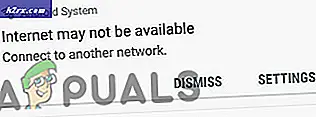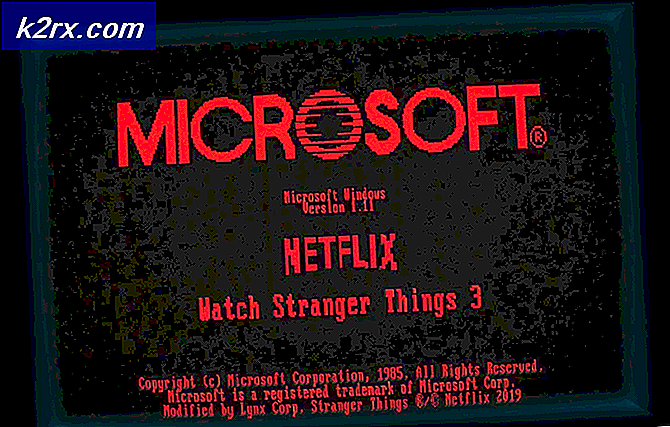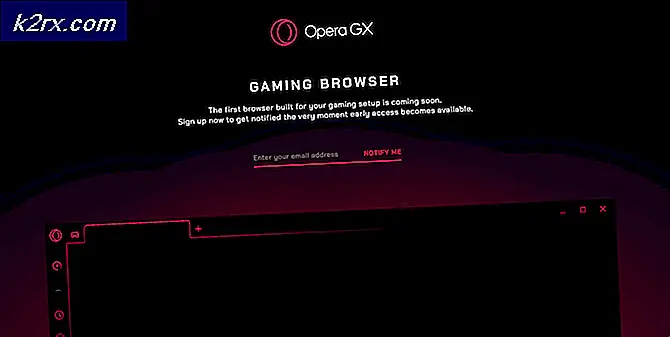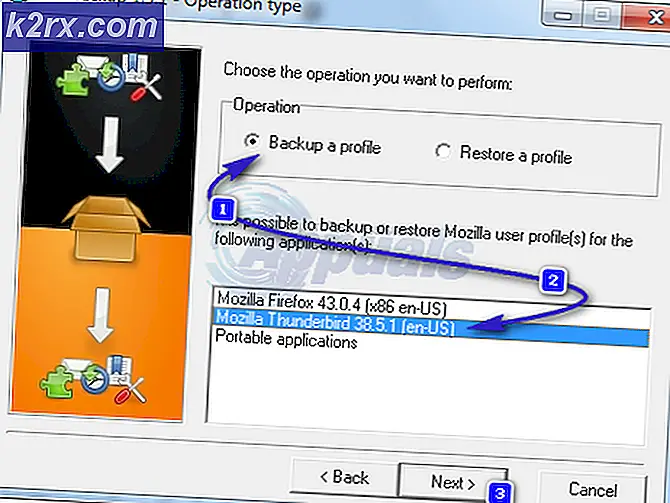Fix: DirecTV System Error 'Identity Manager'
DirecTV-systemfel kan uppstå på grund av fel i webbläsaren eller en korrupt cache. Det kan också hända om du har flyttat installationsfilerna från din primära plats. Användaren kan stöta på detta fel med slumpmässiga intervall och kommer inte att kunna använda DirecTV-referenser för att logga in på någon av dess relaterade webbplatser eller mobilappar. Således kommer användaren inte att kunna använda DirecTV för att titta på strömmar. Detta felmeddelande är mer framträdande i den mobila enheten jämfört med Desktop.
För PC / webbversion:
Lösning 1: Rensa webbinformation
DirecTV-felet du står inför kan vara resultatet av en skadad cache i din webbläsare. Dessutom kan korrupta kakor också orsaka det aktuella felmeddelandet. I så fall kan rensa webbläsarens data (särskilt cache, cookies och historik) lösa problemet. Vi kommer att diskutera processen för Chrome, du kan följa instruktionerna enligt din webbläsare.
- Öppna Google Chrome.
- Klicka nu på åtgärdsmeny (3 vertikala prickar nära fönstrets övre högra hörn). Håll sedan muspekaren över Fler verktyg alternativ.
- Klicka nu på Rensa webbinformation i undermenyn.
- Sedan i Avancerad välj tidsintervallet för Hela tiden (eller eftersom du har problemet).
- Välj nu kategorier som du vill ta bort data för (det rekommenderas att du väljer alla kategorier).
- Klicka sedan på Radera data.
- Nu starta om Chrome och kontrollera om DirecTV inte klarar problemet.
Lösning 2: Använd en annan webbläsare
DirecTV-systemfelet kan orsakas av ett tillfälligt fel i webbläsaren du använder. Även om vi rensade cacheminnet och kakorna finns det fortfarande fall där information om kvarvarande lagras fortfarande i webbläsaren. I så fall använder du en annan webbläsare för att komma åt DirecTV kan lösa problemet.
- Öppna en annan webbläsare på ditt system.
- Nu tillgång DirecTV och kontrollera om det fungerar bra.
För mobilversion:
Lösning 1: Uppdatera DirecTV-appen
Föråldrade appar kan ge många användarproblem. Om du använder en föråldrad app av DirecTV kan det vara orsaken till DirecTV-systemfel. I så fall kan det lösa problemet att uppdatera din app. Vi kommer att diskutera processen för Android-appen, du kan följa instruktionerna enligt ditt operativsystem.
- Öppna Google Play Butik.
- Klicka nu på meny (3 vertikala staplar nära fönstrets övre vänstra hörn).
- Klicka på på menyn som visas Mina appar och spel.
- Klicka nu på DirecTV app.
- Om det finns en uppdatering tillgänglig och tryck sedan på Uppdatering.
- Starta appen efter uppdatering och kontrollera om den fungerar bra.
Lösning 2: Avinstallera och installera om DirecTV-appen
Den korrupta installationen av DirecTV-appen kan orsaka många problem inklusive det aktuella DirecTV-felet. I så fall kan avinstallering och ominstallering lösa problemet. Vi kommer att diskutera processen för Android, du kan följa instruktionerna enligt din plattform och app.
- Öppna Mina appar och spel i Google Play Store som nämnts i lösningen ovan.
- Tryck på DirecTV-appen i Mina appar och spel.
- Klicka nu på Avinstallera knappen och sedan bekräfta för att avinstallera appen.
- Sedan omstart din enhet.
- Vid omstart, ladda ner och Installera DirecTV-appen.
- Efteråt, lansera appen och använd dina referenser för att logga in på appen och kontrollera om den fungerar bra.
Lösningar för alla plattformar och enheter
Lösning 1: Använd en VPN
Om du har rest bort från din primära plats och försökt använda DirecTV på den nya platsen, t.ex. du bor i USA och besöker Kanada, där försöker du använda DirecTV, då kan du stöta på felet som diskuteras. I så fall kan det lösa problemet att använda en VPN för att ändra din plats till din primära plats.
- Ladda ner och Installera en ansedd VPN kund som du väljer.
- Öppna den och uppsättning din plats till din primär plats.
- Öppna nu DirecTV och kontrollera om det fungerar bra.
Lösning 2: Ta bort Adblocking-appar och tillägg / tillägg
DirecTV har sin andel av problem med adblocking-appar och tillägg/ tillägg. Om du använder någon av dessa kan de vara orsaken till det aktuella DirecTV-felet. I så fall kan du ta bort dessa appar eller tillägg / tillägg lösa problemet. Vi kommer att diskutera processen för Chrome, du kan följa instruktionerna enligt din plattform och app.
- Lansera Chrome och klicka på dess åtgärdsmeny.
- Håll sedan muspekaren över till Fler verktyg och i undermenyn som visas klickar du på Tillägg.
- Nu hitta de adblocking-tillägg och klicka på Avlägsna (eller inaktivera) knappen för tillägget.
- Sedan bekräfta för att ta bort / inaktivera tillägget.
- Starta om Chrome nu och öppna DirecTV för att kontrollera om det är klart av felet.
Lösning 3: Ändra ditt lösenord med bara bokstäver och siffror (inga symboler)
Om du försöker använda ett lösenord med symboler i DirecTV-appen eller öppna en webbplats som MSNBC kan du stöta på felet som diskuteras. Du kan logga in på DirecTV-webbplatsen med ett lösenord som har symboler men inte med appen / relaterade webbplatser. I så fall kan du lösa problemet genom att ändra ditt lösenord (bara att ha bokstäver och siffror utan några symboler). Det föredras att utföra följande steg på ett stationärt / bärbart system.
- Lansera webbläsaren i ditt system.
- Öppna DirecTV webbplats och logga in med dina uppgifter.
- Öppna din Profil och klicka sedan på Inloggningsinformation.
- Klicka på ändra lösenord.
- Ange nu ditt nya lösenord bara bokstäver och siffror (inga symboler tycka om ! % osv.) och spara dina ändringar och lämna webbplatsen.
- Nu öppna appen eller webbplatsen du hade problem med och ange dina referenser med det nyskapade lösenordet för att kontrollera om det är klart av felet.
Lösning 4: Använd AT&T ID
Om du försöker använda ditt AT & T-åtkomst-ID (som du tycker är detsamma som inloggningsuppgifterna för att logga in på webbplatsen), kan det vara orsaken till problemet. Ditt AT & T-åtkomst-ID är inte detsamma som inloggningsuppgifter för att logga in på AT & T / DirecTV-webbplatsen. I så fall kan du lösa problemet antingen genom att använda AT&T åtkomst-ID eller ändra det så att det matchar dina inloggningsuppgifter till webbplatsen. Det föredras att utföra dessa steg på ett stationärt / bärbart system.
- Lansera din webbläsare och öppna AT & T / DirecTV hemsida.
- Logga in med dina uppgifter.
- Nu öppen profil och klicka på Inloggningsinfo.
- Klicka sedan på länken bredvid AT & T-åtkomst-ID.
- Nu i användarnamnet kommer du att se ditt efternamn med hela antalet siffror.
- Sedan förändra användarnamnet och lösenordet till match din AT & T / DirecTV-referenser.
- Spara dina ändringar och lämna webbplatsen.
- Öppna nu appen / relaterade webbplats som du hade problem och kontrollera om det är klart av felet nu.
Lösning 5: Använd samma konto på olika enheter i samma nätverk
Om du har konfigurerat olika AT & T / DirecTV-konton för olika plattformar och försöker använda dem i samma nätverk kan du stöta på DirecTV-systemfelet. I så fall kan du lösa problemet antingen genom att använda ett enda konto för alla enheter eller ändra nätverket på enheten som har ett annat konto för AT & T / DirecTV.
- Logga ut av den enhet / webbplats som har olika AT & T / DirecTV-konto sedan resten av enheterna t.ex. om NFL Sunday Ticket har annan kontoinformation loggar du ut från den.
- Nu logga in använder samma konto som resten av enheterna.
Om du fortfarande har problem kan ett annat alternativ vara att ring supporten hjälplinje. Ha bara ditt köpbevis med dig när du ringer och ditt problem kan lösas samma dag.